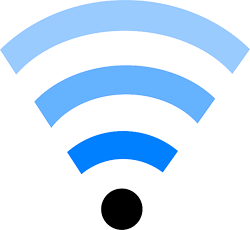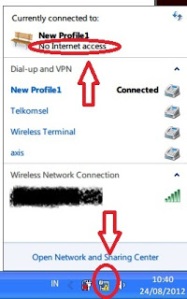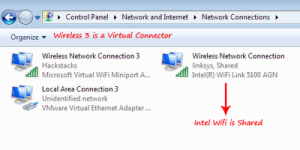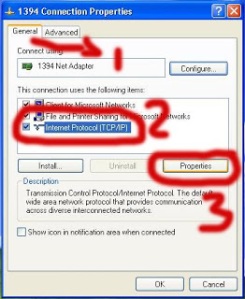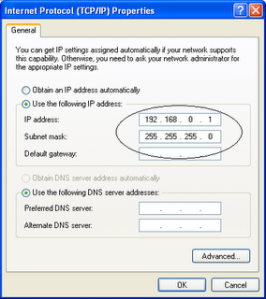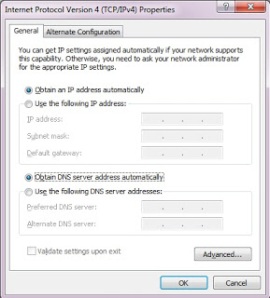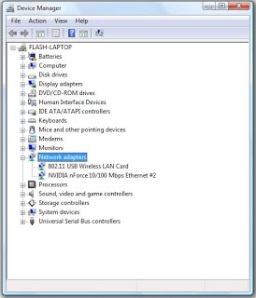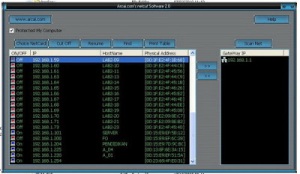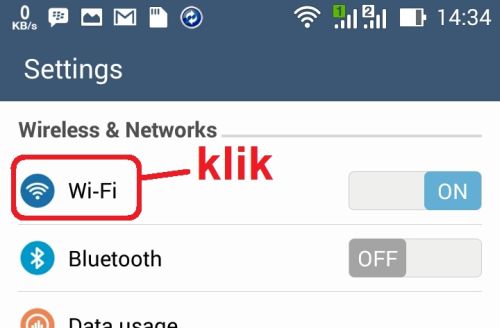PHYSICAL LAYER
(Lapisan Fisik)
Pendahuluan Layer Dalam Protokol
Sebelum membahas lebih jauh tentang pengertian dari masing-masing
layer dalam protokol, alangkah baiknya kita mengetahui terlebih dahulu
apa itu protokol dalam sebuah Jaringan Komputer ? Protokol adalah
sebuah aturan atau standar yang mengatur atau mengijinkan terjadinya
hubungan, komunikasi, dan perpindahan data antara dua atau lebih titik
komputer. Protokol dapat diterapkan pada perangkat keras, perangkat
lunak atau kombinasi dari keduanya. Pada tingkatan yang terendah,
protokol mendefinisikan koneksi perangkat keras. Prinsip dalam membuat
protokol ada tiga hal yang harus dipertimbangkan, yaitu efektivitas,
kehandalan, dan Kemampuan dalam kondisi gagal di network. Protokol
distandarisasi oleh beberapa organisasi yaitu IETF, ETSI, ITU, dan ANSI.
Tugas yang biasanya dilakukan oleh sebuah protokol dalam sebuah
jaringan diantaranya adalah :
- Melakukan deteksi adanya koneksi fisik atau ada tidaknya komputer / mesin lainnya.
- Melakukan metode “jabat-tangan” (handshaking).
- Negosiasi berbagai macam karakteristik hubungan.
- Bagaimana mengawali dan mengakhiri suatu pesan.
- Bagaimana format pesan yang digunakan.
- Yang harus dilakukan saat terjadi kerusakan pesan atau pesan yang tidak sempurna.
- Mendeteksi rugi-rugi pada hubungan jaringan dan langkah-langkah yang dilakukan selanjutnya.
- Mengakhiri suatu koneksi.
1.Pengertian Phisical Layer
Physical Layer adalah layer terbawah dari layer OSI model dari
jaringan komputer. Lapisan ini berhubungan dengan masalah listrik,
prosedural, mengaktifkan, menjaga, dan menonaktifkan hubungan fisik.
Lapisan ini juga berhubungan dengan tingkatan karakter, voltase, waktu
perubahan voltase, jarak maksimal transmisi, konektor fisik, dan hal-hal
lain yang berhubungan dengan fisik. Perangkat yang beroperasi di layer
ini adalah hub, repeater, network adapter/network interface card, dan
host bus adapter (digunakan di storage area network).
2.Fungsi Physical Layer
Fungsi dari Phisical Layer merupakan berkaitan dengan electrical (dan
optical) koneksi antar peralatan. Data biner dikodekan dalam bentuk
yang dapat ditransmisi melalui media jaringan, sebagai contoh kabel,
transceiver dan konektor yang berkaitan dengan layer Physical. Peralatan
seperti repeater, hub dan network card adalah berada pada layer ini.
3. macam-macam Phisical Layer
- Layer Data-Link
Layer ini sedikit lebih “cerdas” dibandingkan dengan layer physical,
karena menyediakan transfer data yang lebih nyata. Sebagai penghubung
antara media network dan layer protocol yang lebih high-level, layer
data link bertanggung-jawab pada paket akhir dari data binari yang
berasal dari level yang lebih tinggi ke paket diskrit sebelum ke layer
physical. Akan mengirimkan frame (blok dari data) melalui suatu network.
Ethernet (802.2 & 802.3), Tokenbus (802.4) dan Tokenring (802.5)
adalah protocol pada layer Data-link.
- Layer Network
Tugas utama dari layer network adalah menyediakan fungsi routing
sehingga paket dapat dikirim keluar dari segment network lokal ke suatu
tujuan yang berada pada suatu network lain. IP, Internet Protocol,
umumnya digunakan untuk tugas ini. Protocol lainnya seperti IPX,
Internet Packet eXchange. Perusahaan Novell telah memprogram protokol
menjadi beberapa, seperti SPX (Sequence Packet Exchange) & NCP
(Netware Core Protocol). Protokol ini telah dimasukkan ke sistem operasi
Netware. Beberapa fungsi yang mungkin dilakukan oleh Layer Network.
- Layer Transport
Layer transport data, menggunakan protocol seperti UDP, TCP dan/atau
SPX (Sequence Packet eXchange, yang satu ini digunakan oleh NetWare,
tetapi khusus untuk koneksi berorientasi IPX). Layer transport adalah
pusat dari mode-OSI. Layer ini menyediakan transfer yang reliable dan
transparan antara kedua titik akhir, layer ini juga menyediakan
multiplexing, kendali aliran dan pemeriksaan error serta memperbaikinya.
- Layer Session
Layer Session, sesuai dengan namanya, sering disalah artikan sebagai
prosedur logon pada network dan berkaitan dengan keamanan. Layer ini
menyediakan layanan ke dua layer diatasnya, Melakukan koordinasi
komunikasi antara entiti layer yang diwakilinya. Beberapa protocol pada
layer ini: NETBIOS: suatu session interface dan protocol, dikembangkan
oleh IBM, yang menyediakan layanan ke layer presentation dan layer
application. NETBEUI, (NETBIOS Extended User Interface), suatu
pengembangan dari NETBIOS yang digunakan pada produk Microsoft
networking, seperti Windows NT dan LAN Manager. ADSP (AppleTalk Data
Stream Protocol). PAP (Printer Access Protocol), yang terdapat pada
printer Postscript untuk akses pada jaringan AppleTalk.
- Media Physical Layer
Dalam menyusun sebuah jaringan diperlukan media-media dalam menunjang
prosesnya. Berikut akan dijelaskan beberapa media yang dibutuhkan untuk
menghubungkan komputer atau membuat sebuah jaringan. Berikut akan
dijelaskan beberapa kabel yang umum dipakai dalam dunia jaringan :
- Twisted Pair
Twisted Pair terdiri dari 2 jenis yaitu: Unshielded Twisted Pair
(UTP) dan Shielded Twisted Pair (STP). Ada beberapa kategori untuk kabel
Twisted Pair, yaitu :
• Kategori 1 (Cat-1).
Umumnya menggunakan konduktor padat standar AWG sebanyak 22 atau 24
pin dengan range impedansi yang lebar. Digunakan pada koneksi telepon
dan tidak direkomendasikan untuk transmisi data.
• Kategori 2 (Cat-2).
Range impedansi yang lebar, sering digunakan pada sistem PBX dan
sistem Alarm. Transmisi data ISDN menggunakan kabel kategori 2, dengan
bandwidth maksimum 1 MBps.
• Kategori 3 (Cat-3).
Sering disebut kabel voice grade, menggunakan konduktor padat
sebanyak 22 atau 24 pin dengan impedansi 100 Ω dan berfungsi hingga 16
MBps. Dapat digunakan untuk jaringan 10BaseT dan Token Ring dengan
bandwidth 4 Mbps.
• Kategori 4 (Cat-4).
Seperti kategori 3 dengan bandwidth 20 MBps, diterapkan pada jaringan Token Ring dengan bandwidth 16 Mbps.
• Kategori 5 (Cat-5).
Merupakan kabel Twisted Pair terbaik (data grade) dengan bandwidth 100 Mbps dan jangkauan transmisi maksimum 100 m.
- Coaxial
Kabel coax lebih unggul dari kedua kabel di atas dari sisi jarak.
Jarak yang dapat ditempuh adalah 500 m. Tetapi memiliki harga yang lebih
mahal. Untuk kecepatan transmisi kabel coax memiliki kecepatan
transmisi yang sama dengan UTP dan STP yaitu 10-100 Mbps. Konektor yang
digunakan adalah BNC. Terdiri dari konduktor cilinder rongga luar yang
mengelilingi suatu kawat konduktor tunggal. Kedua konduktor dipisahkan
oleh bahan isolasi. Coaxial dipakai dalam :
- Transmisi telephone dan televisi jarak jauh.
- Television distribution (TV kabel).
- Local area networks.
- Short-run system links.
5. Keterkaitan Phisical Layer dengan komponen, akan dijelaskan dibawah ini :
Karakteristik interface fisik dan Media.
Lapisan fisik mendefinisikan karakteristik antarmuka antara perangkat
dan media transmisi. Hal ini juga mendefinisikan jenis media transmisi.
Representasi bit.
Lapisan fisik Data terdiri dari aliran bit ( urutan O atau 1 ) dengan tidak ada interpretasi. Bit yang akan dikirimkan harus dikodekan menjadi sinyal listrik atau optik. Lapisan fisik mendefinisikan jenis pengkodean (bagaimana O dan 1 berubah menjadi sinyal ).
Lapisan fisik Data terdiri dari aliran bit ( urutan O atau 1 ) dengan tidak ada interpretasi. Bit yang akan dikirimkan harus dikodekan menjadi sinyal listrik atau optik. Lapisan fisik mendefinisikan jenis pengkodean (bagaimana O dan 1 berubah menjadi sinyal ).
Data rate.
Tingkat jumlah bit transmisi yang dikirim setiap detik juga
ditentukan oleh lapisan fisik. Dengan kata lain, lapisan fisik
mendefinisikan bit durasi, berapa lama itu berlangsung.
Sinkronisasi bit.
Pengirim dan penerima tidak hanya harus menggunakan bit rate yang sama, tetapi juga harus disinkronkan pada bit rate. Dengan kata lain, jam pengirim dan penerima harus disinkronka
Pengirim dan penerima tidak hanya harus menggunakan bit rate yang sama, tetapi juga harus disinkronkan pada bit rate. Dengan kata lain, jam pengirim dan penerima harus disinkronka
Konfigurasi line.
Lapisan fisik berkaitan dengan koneksi perangkat untuk media. Dalam konfigurasi point-to-point, dua perangkat yang terhubung melalui link khusus. Dalam konfigurasi multipoint, link dibagi di antara beberapa perangkat.
Lapisan fisik berkaitan dengan koneksi perangkat untuk media. Dalam konfigurasi point-to-point, dua perangkat yang terhubung melalui link khusus. Dalam konfigurasi multipoint, link dibagi di antara beberapa perangkat.
Topologi Fisik.
Topologi fisik mendefinisikan bagaimana perangkat yang terhubung
untuk membuat jaringan. Perangkat dapat dihubungkan dengan menggunakan
topologi mesh ( setiap perangkat terhubung ke setiap perangkat lain),
sebuah topologi star ( perangkat yang terhubung melalui perangkat
pusat), topologi ring ( masing-masing perangkat terhubung perangkat
berikutnya, membentuk ring ), topologi bus (setiap perangkat adalah link
utama), atau topologi hybrid (ini adalah kombinasi dari dua atau lebih
topoloGI.
Modus Transmisi.
Lapisan fisik juga mendefinisikan arah transmisi antara dua perangkat: simplex, half-duplex, atau full-duplex. Dalam mode simpleks, hanya satu perangkat dapat mengirim, yang lain hanya dapat menerima. Modus simpleks adalah komunikasi satu arah. Dalam modus half-duplex, dua perangkat dapat mengirim dan menerima, tetapi tidak pada waktu yang sama. Dalam modus full-duplex (atau hanya duplex ), dua perangkat dapat mengirim dan menerima pada waktu yang sama.
Lapisan fisik juga mendefinisikan arah transmisi antara dua perangkat: simplex, half-duplex, atau full-duplex. Dalam mode simpleks, hanya satu perangkat dapat mengirim, yang lain hanya dapat menerima. Modus simpleks adalah komunikasi satu arah. Dalam modus half-duplex, dua perangkat dapat mengirim dan menerima, tetapi tidak pada waktu yang sama. Dalam modus full-duplex (atau hanya duplex ), dua perangkat dapat mengirim dan menerima pada waktu yang sama.
Referensi :
Definisi ADSL,SDSL,WiFi dan Hotspot
ADSL atau Asymmetric Digital Subscriber Line adalah
salah satu bentuk dari teknologi DSL. Ciri khas ADSL adalah sifatnya
yang asimetrik, yaitu bahwa data ditransferkan dalam kecepatan yang
berbeda dari satu sisi ke sisi yang lain.
ADSL sendiri merupakan salah satu dari beberapa jenis DSL, disamping SDSL, GHDSL, IDSL, VDSL, dan HDSL. DSL merupakan teknologi akses Internet menggunakan kabel tembaga, sering disebut juga sebagai teknologi suntikan atau injection technology
yang membantu kabel telepon biasa dalam menghantarkan data dalam jumlah
besar. DSL sendiri dapat tersedia berkat adanya sebuah perangkat yang
disebut DSLAM (DSL Acces Multiplexter).
Untuk mencapai tingkat kecepatan yang tinggi, DSL menggunakan sinyal
frekuensi hingga 1 MHz. Lain halnya untuk ADSL, sinyal frekuensi yang
dipakai hanya berkisar antara 20 KHz sampai 1 MHz. Sementara untuk penggunaan ADSL di Indonesia dengan program Telkom Speedy, kecepatan yang ditawarkan berkisar antara 1024 kbps untuk downstream dan 128 kbps untuk upstream.
Kecepatan downstream inilah yang menjadikan ADSL lebih cocok untuk
kalangan rumah tangga. Karena pada kalangan rumah tangga umumnya lebih
banyak kegiatan menerima, dibandingkan kegiatan mengirim. Seperti
mendownload data, gambar, musik, ataupun video.
Ciri ADSL
ADSL sendiri memiliki bermacam-macam jenis dengan kecepatan, jenis router, USB
dan perangkat lain yang ada di dalamnya. Misalnya ada yang dapat
dipakai untuk dua komputer dengan menggunakan sambungan USB, tapi ada
juga yang dapat digunakan untuk empat komputer dengan koneksi LAN Ethernet. Namun ada baiknya dalam memilih modem ADSL, kita memilih menggunakan modem yang memiliki tombol on dan off.
Hal ini dimaksudkan supaya kita dapat mengatur penggunaan koneksi
sebanyak yang kita butuhkan dan menghemat biaya koneksi yang digunakan.
Terlebih di Indonesia masih menggunakan penghitungan waktu atau
banyaknya bandwidth yang digunakan.
Hal
penting lain yang dimiliki oleh modem ADSL adalah adanya lampu
indikator yang berguna mengetahui jalannya proses koneksi yang terjadi.
Umumnya lampu yang ada pada modem ADSL adalah lampu PPP, Power, DSL. Ada juga lampu tambahan bila kita menggunakan koneksi Ethernet dan USB.
Dari tiga lampu indikator yang ada pada modem, yang terpenting adalah lampu PPP dan DSL. Di mana lampu DSL menunjukkan koneksi sudah terhubung dengan baik pada line. Sementara lampu PPP menunjukkan adanya arus data ketika seseorang melakukan browsing.
Setelah perangkat lengkap, hal yang penting dalam penggunaan ADSL di Indonesia adalah penggunaan IP modem dan password. Hal ini digunakan untuk melindungi penggunaan layanan bagi konsumen yang diberikan oleh provider. IP yang kita miliki akan menjadi gerbang untuk memasuki jaringan. Jika kita mengubah password untuk login,
maka kita perlu memasukkan kembali sesuai perubahan yang dilakukan.
Bila seluruh proses ini berhasil dilalui, maka selanjutnya kita sudah
dapat berkoneksi Internet dengan ADSL.
Kelebihan ADSL
- Pembagian frekuensi menjadi dua, yaitu frekuensi tinggi untuk menghantarkan data, sementara frekuensi rendah untuk menghantarkan suara dan fax.
- Bagi pengguna di Indonesia yang memakai program Speedy, penggunaan ADSL membuat kegiatan Internet menjadi jauh lebih murah. Sehingga kita dapat berInternet tanpa khawatir dengan tagihan yang membengkak.
Kekurangan ADSL
Adapun kualitas dari ADSL saat ini masih memiliki kekurangan.
- Seperti sangat berpengaruhnya jarak pada kecepatan pengiriman data. Semakin jauh jarak antara modem dengan PC, atau saluran telepon kita dengan gardu telepon, maka semakin lambat pula kecepatan mengakses Internetnya.
- Tidak semua software dapat menggunakan modem ADSL semisal Mac. Cara yang dipakai pun akan lebih rumit dan ada kemungkinan memakan waktu lama, tapi pada modem adsl jenis terbaru management modem dapat di lalukan via web interface sehingga tingkat kompatibilitas nya meningkat dan menjadikan modem adsl dapat di gunakan pada setiap jenis pc selama pc bersangkutan memiliki ethernet card .
- Adanya load coils yang dipakai untuk memberikan layanan telepon ke daerah-daerah, sementara load coils sendiri adalah peralatan induksi yang menggeser frekuensi pembawa ke atas. Sayangnya load coils menggeser frekuensi suara ke frekuensi yang biasa digunakan DSL. Sehingga mengakibatkan terjadinya interferensi dan ketidak cocokkan jalur untuk ADSL.
- Adanya Bridged tap, yaitu bagian kabel yang tidak berada pada jalur yang langsung antara pelanggan dan CO. Bridged tap ini dapat menimbulkan noise yang mengganggu kinerja DSL.
- Penggunaan fiber optic pada saluran telepon digital yang dipakai saat ini. Di mana penggunaan fiber optic ini tidak sesuai dengan sistem ADSL yang masih menggunakan saluran analog yaitu kabel tembaga, sehingga akan sulit dalam pengiriman sinyal melalui fiber optic.
- Kecepatan koneksi modem ADSL masih tergantung dengan jarak tiang Telkom atau DSLAM terdekat,
Layanan pada modem ADSL
Selain memberikan koneksi ke layanan ADSL, beberapa modem juga mempunyai fungsi tambahan lain seperti:
- Dukungan pada ADSL2 atau ADSL2+
- Fungsi sebagai Router termasuk di dalamnya NAT (Network Address Translation) untuk membagi koneksi satu buah IP address (IPv4).
- Sebagai Wireless Access Point 802.11b, 802.11g atau 802.11n.
- Fungsi switch yang terintegrasi.
- Layanan Virtual Private Network.
- Dynamic Host Configuration Protocol (DHCP) server.
- Dynamic DNS (Domain Name System) clients.
- Layanan Voice over IP termasuk Quality of Service untuk menjamin kualitas data pada aplikasi voice.
Kebanyakan modem ADSL mempunyai program yang tertanam atau yang disebut dengan firmware
sendiri-sendiri. Firmware ini dapat diupgrade untuk tambahan kemampuan
atau perbaikan terhadap kesalahan kecil seperti bug. Hal ini dapat
dilakukan melalui jaringan atau melalui antarmuka komunikasi serial.
Firmware alternatif seperti OpenWrt dapat juga dipasang pada banyak modem dan menambahkan beberapa fungsionalitas yang tidak dapat pada firmware asli. Misalnya VPN, QoS, IPv6 native and tunneling, menaikkan daya pada WAP, DNS dan fungsi-fungsi lain yang disediakan pada lingkungan Linux.
Cara Penggunaan ADSL
Adapun
cara-cara penggunaan ADSL di Indonesia, pertama-tama kita terlebih
dahulu harus memiliki perangkat ADSL. Seteleh memiliki perangkat ADSL,
kita harus memeriksa keberadaan nomor telepon rumah kita di layanan
Telkom Speedy, apakah sudah terdaftar atau belum. Selanjutnya yang harus
diperhatikan adalah, seberapa jauh jarak antara gardu Telkom dengan
rumah kita. Karena dalam ADSL, jarak sangat berpengaruh pada kecepatan
koneksi Internet. Setelah memastikan bahwa nomor telepon sudah terdaftar
dan jarak sudah diperhitungkan, yang harus kita lakukan selanjutnya
adalah pemasangan ADSL pada sambungan telepon.
Untuk menyambungkan antara ADSL dengan line telepon, kita menggunakan sebuah alat yang disebut sebagai Splitter atau pembagi line. Splitter
ini berguna untuk menghilangkan gangguan ketika kita menggunakan modem
ADSL. Sehingga nantinya kita tetap dapat menggunakan Internet dan
menjawab telepon secara bersamaan.
SDSL
Layanan SDSL, Symmetric Digital Subscriber Line adalah
layanan akses Internet kecepatan tinggi dengan pencocokan upstream dan
downstream kecepatan data. Artinya, data dapat dikirim ke Internet
dari mesin klien atau diterima dari Internet dengan ketersediaan
bandwidth yang sama di kedua arah. Dari fitur ini kita bisa tahu bahwa
layanan ini sangat baik dari segi kecepatan.
Biasanya,
layanan DSL adalah asimetris (ADSL), dengan sebagian besar bandwidth
yang disediakan untuk menerima data, tidak mengirimnya. Layanan SDSL
biasanya digunakan oleh perusahaan dengan kehadiran kebutuhan Web, VPN,
extranet atau intranet. Dalam kasus ini client server mungkin
diperlukan untuk meng-upload sejumlah besar data ke Internet secara
teratur. ADSL akan lambat dan tidak memadai untuk tujuan ini, karena
bandwidth yang tersedia untuk upload biasanya kurang dari 1 megabit per
detik (mbps). Bandwidth yang SDSL bisa setinggi 7 mbps di kedua arah.
Sebuah penawaran penyedia layanan SDSL
menawarkan nilai yang berbeda untuk berbagai harga. Semakin cepat laju
data, semakin mahal harga layanannya. Biasanya, kontrak jangka panjang
yang diperlukan untuk layanan SDSL terlepas dari kelas yang dipilih.
SDSL
menggunakan frekuensi digital dalam perjalanan lintas telepon untuk
mengirim dan menerima data. Bila menggunakan saluran telepon untuk
SDSL, line telepon dan faks harus dihentikan. Oleh karena itu line
khusus, atau tambahan diperlukan untuk layanan SDSL. Ini berbeda dari
ADSL, yang “menyisakan ruang” untuk kedua peralatan telepon analog
standar dan sinyal digital, sehingga seseorang dapat berbicara di
telepon atau menggunakan mesin fax saat online.
Layanan
SDSL adalah layanan “always on”, yang berarti bahwa komputer ini aktif
terhubung ke Internet. Jika komputer aktif, koneksi internet akan
terus aktif. SDSL memerlukan layanan modem SDSL, biasanya diberikan
oleh penyedia layanan Internet. Modem SDSL kemungkinan akan membutuhkan
same-vendor peralatan di LAN, DSL atau chipset.
Selain bisnis, SDSL juga dapat melayani individu yang membutuhkan kecepatan upload tinggi. Berbagi jaringan komputer
misalnya, telah menjadi sangat populer, dan dengan itu kebutuhan untuk
program upload dan file – file sering sangat besar. SDSL adalah
pilihan yang baik untuk berbagi jaringan kelas berat, selama pengguna
memiliki saluran telepon lain untuk mendedikasikan ke layanan tersebut
atau memilih untuk menghentikan layanan telepon saat online.
SDSL
tidak tersedia di semua area dan kecepatan mungkin bervariasi
tergantung pada jarak fisik Anda dari hub lokal. SDSL juga lebih mahal
daripada ADSL, tapi juga mempunyai beda bagi mereka yang menuntut
kebutuhan prima.
Definisi WiFi
Wi-Fi merupakan kependekan dari Wireless Fidelity, yang memiliki pengertian yaitu sekumpulan standar yang digunakan untuk Jaringan Lokal Nirkabel (Wireless Local Area Networks – WLAN) yang didasari pada spesifikasi IEEE 802.11.
Standar terbaru dari spesifikasi 802.11a atau b, seperti 802.11 g,
saat ini sedang dalam penyusunan, spesifikasi terbaru tersebut
menawarkan banyak peningkatan mulai dari luas cakupan yang lebih jauh
hingga kecepatan transfernya
Awalnya
Wi-Fi ditujukan untuk penggunaan perangkat nirkabel dan Jaringan Area
Lokal (LAN), namun saat ini lebih banyak digunakan untuk mengakses internet. Hal ini memungkinan seseorang dengan komputer dengan kartu nirkabel (wireless card) atau personal digital assistant (PDA) untuk terhubung dengan internet dengan menggunakan titik akses (atau dikenal dengan hotspot) terdekat.
Wi-Fi dirancang berdasarkan spesifikasi IEEE 802.11. Sekarang ini ada empat variasi dari 802.11, yaitu:
- 802.11a
- 802.11b
- 802.11g
- 802.11n
Di
banyak bagian dunia, frekuensi yang digunakan oleh Wi-Fi, pengguna
tidak diperlukan untuk mendapatkan izin dari pengatur lokal (misal,
Komisi Komunikasi Federal di A.S.). 802.11a menggunakan frekuensi yang
lebih tinggi dan oleh sebab itu daya jangkaunya lebih sempit, lainnya
sama.
Versi
Wi-Fi yang paling luas dalam pasaran AS sekarang ini (berdasarkan dalam
IEEE 802.11b/g) beroperasi pada 2.400 MHz sampai 2.483,50 MHz. Dengan
begitu mengijinkan operasi dalam 11 channel (masing-masing 5 MHz),
berpusat di frekuensi berikut:
- Channel 1 – 2,412 MHz;
- Channel 2 – 2,417 MHz;
- Channel 3 – 2,422 MHz;
- Channel 4 – 2,427 MHz;
- Channel 5 – 2,432 MHz;
- Channel 6 – 2,437 MHz;
- Channel 7 – 2,442 MHz;
- Channel 8 – 2,447 MHz;
- Channel 9 – 2,452 MHz;
- Channel 10 – 2,457 MHz;
- Channel 11 – 2,462 MHz
Secara
teknis operasional, Wi-Fi merupakan salah satu varian teknologi
komunikasi dan informasi yang bekerja pada jaringan dan perangkat WLAN (wireless local area network).
Dengan kata lain, Wi-Fi adalah sertifikasi merek dagang yang diberikan
pabrikan kepada perangkat telekomunikasi (internet) yang bekerja di
jaringan WLAN dan sudah memenuhi kualitas kapasitas interoperasi yang
dipersyaratkan.
Teknologi
internet berbasis Wi-Fi dibuat dan dikembangkan sekelompok insinyur
Amerika Serikat yang bekerja pada Institute of Electrical and
Electronis Engineers (IEEE) berdasarkan standar teknis perangkat
bernomor 802.11b, 802.11a dan 802.16. Perangkat Wi-Fi sebenarnya tidak
hanya mampu bekerja di jaringan WLAN, tetapi juga di jaringan Wireless
Metropolitan Area Network (WMAN).
Karena
perangkat dengan standar teknis 802.11b diperuntukkan bagi perangkat
WLAN yang digunakan di frekuensi 2,4 GHz atau yang lazim disebut
frekuensi ISM (Industrial, Scientific dan Medical). Sedang untuk
perangkat yang berstandar teknis 802.11a dan 802.16 diperuntukkan bagi
perangkat WMAN atau juga disebut Wi-Max, yang bekerja di sekitar pita
frekuensi 5 GHz.
Tingginya
animo masyarakat –khususnya di kalangan komunitas Internet–
menggunakan teknologi Wi-Fi dikarenakan paling tidak dua faktor.
Pertama, kemudahan akses. Artinya, para pengguna dalam satu area dapat
mengakses Internet secara bersamaan tanpa perlu direpotkan dengan kabel.
Konsekuensinya,
pengguna yang ingin melakukan surfing atau browsing berita dan
informasi di Internet, cukup membawa PDA (pocket digital assistance)
atau laptop berkemampuan Wi-Fi ke tempat dimana terdapat access point atau hotspot.
Menjamurnya
hotspot di tempat-tempat tersebut –yang dibangun oleh operator
telekomunikasi, penyedia jasa Internet bahkan orang perorangan– dipicu
faktor kedua, yakni karena biaya pembangunannya yang relatif murah atau
hanya berkisar 300 dollar Amerika Serikat.
Peningkatan
kuantitas pengguna Internet berbasis teknologi Wi-Fi yang semakin
menggejala di berbagai belahan dunia, telah mendorong Internet service providers (ISP) membangun hotspot yang di kota-kota besar dunia.
Beberapa
pengamat bahkan telah memprediksi pada tahun 2006, akan terdapat
hotspot sebanyak 800.000 di negara-negara Eropa, 530.000 di Amerika
Serikat dan satu juta di negara-negara Asia.
Keseluruhan
jumlah penghasilan yang diperoleh Amerika Serikat dan negara-negara
Eropa dari bisnis Internet berbasis teknologi Wi-Fi hingga akhir tahun
2003 diperkirakan berjumlah 5.4 trilliun dollar Amerika, atau meningkat
sebesar 33 milyar dollar Amerika dari tahun 2002 (www.analysys.com).
Hardware wi-fi yang ada di pasaran saat ini ada berupa :
- PCI
- USB
- PCMCIA
- Compact Flash
- Ada 2 mode akses koneksi Wi-fi, yaitu
- Ad-Hoc. Mode koneksi ini adalah mode dimana beberapa komputer terhubung secara langsung, atau lebih dikenal dengan istilah Peer-to-Peer. Keuntungannya, lebih murah dan praktis bila yang terkoneksi hanya 2 atau 3 komputer, tanpa harus membeli access point
- Infrastruktur. Menggunakan Access Point yang berfungsi sebagai pengatur lalu lintas data, sehingga memungkinkan banyak Client dapat saling terhubung melalui jaringan (Network).
- Terdapat beberapa jenis pengaturan keamanan jaringan Wi-fi, antara lain:
- WPA Pre-Shared Key
- WPA RADIUS
- WPA2 Pre-Shared Key Mixed
- WPA2 RADIUS Mixed
- RADIUS
- WEP
- HPengertian hotspot dan fungsinya dapat kamu baca di artikel ini. Hotspot adalah suatu istilah bagi sebuah area dimana orang atau user bisa mengakses jaringan internet, asalkan menggunakan PC, laptop atau perangkat lainnya dengan fitur yang ada WiFi (Wireless Fidelity) sehingga dapat mengakses internet tanpa media kabel.Atau definisi Hotspot yang lain adalah area dimana seorang client dapat terhubung dengan internet secara wireless (nirkabel atau tanpa kabel) dari PC, Laptop, note book ataupun gadget seperti Handphone dalam jangkauan radius kurang lebih beberapa ratus meteran tergantung dari kekuatan frekuensi atau signalnya. Baca juga tentang: pengertian wireless.
- Fungsi Hotspot yaitu dengan Hotspot kamu bisa melakukan koneksi internet seperti browsing, berkirim email, chatting transaksi bank, mendownload, sambil menunggu seseorang, hangout, maupun saat bertemu dengan rekan bisnis kamu dan lain-lain.WiFi adalah kependekan dari “Wireless Fidelity” merupakan sebutan untuk standar jaringan atau network nirkabel (tanpa kabel) dengan menggunakan Frekuensi Radio yang sering dikenal dengan Radio Frequency (RF). Di mana ketika awalnya Wi-Fi hanya ditujukan untuk pengunaan perangkat nirkabel (jaringan tanpa kabel) dan Local Area Network (LAN), namun pada saat ini WiFi lebih banyak digunakan untuk mengakses jaringan internet. Sehingga dalam hal ini sangat memungkinan jika seseorang dengan komputer yang berisikan fitur wireless card ataupun PDA (Personal Digital Assistant) untuk bisa terhubung dengan internet dengan menggunakan titik akses atau yang lebih dikenal dengan sebutan istilah “hotspot”.Keuntungan jika menggunakan WiFi yaitu sangat praktis, dimana komputer dapat terhubung ke dalam jaringan tanpa membutuhkan perantara kabel.Tips jika menggunakan hotspot, supaya aman:
- Jangan mengaktifkan file sharing folder PC/laptop kamu, jika kamu terhubung dengan jaringan publik, karena memungkinkan orang lain juga dapat mengakses folder yang kamu sharing.
- Matikan juga sharing printer PC/Laptop kamu.
- Selalu mengaktifkan anti virus dengan update yang terbaru.
- Jangan sekali-kali berikan username dan juga password Anda kepada orang lain.
KOMPUTER TIDAK BISA KONEKSI KE INTERNET LEWAT WIFI
Banyak sekali tempat-tempat umum yang menyediakan hotspot gratis. Tak
khayal kita pun kadang membutuhkan hal tersebut ketika modem sedang
tidak bisa kita gunakan karena paket habis maupun faktor lain.
kadang saat kita melakukan koneksi ke hotspot tersebut ditemui
beberapa masalah, diantaranya adalah status dari Wifi di laptop kita
menunjukkan sudah konek, tetapi kita tidak bisa browsing atau mengakses
internet. Untuk mengetahui dimana letak kesalahannya, kita bisa
melakukan langkah berikut ini.
- Langkah pertama pastikan apakah ada tanda seru berwarna kuning di bagian systray. Periksa apakah ada tanda seru di systray (pojok kanan bawah komputer) pada icon yang menunjukkan koneksi wireless di laptop ( lihat gambar dibawah ini ). Jika ada segitiga berwarna kuning dengan tanda seru berarti Anda sama sekali tidak bisa konek akses ke internet.
Bagaimana Cara Mengatasinya ? Ikuti Langkah-langkah dibawah ini
- masuk ke Control Panel, kemudian pilih Network And Sharing Center.
- setelah itu klik pada “Change adapter Setting”.
- Lalu klik kanan pada “Wireless Network Connection”dan pilih Properties.
- Klik dua kali pada Internet Protocol Version 4 (TCP/IPv4).
- Setelah itu kita akan melihat sebuah window yang menampilkan detail IP address pada komputer kita. ( lihat gambar dibawah ini )
- Kosongkan semua kotak IP Adrees. caranya kita tinggal pilih “Obtain an IP address automatically”. ( sehingga hasilnya akan seperti gambar dibawah ini )
- Setelah itu klik OK, lalu OK lagi.
Tunggu beberapa saat hingga kita mendapatkan IP address dari DHCP
server hotspot. Perhatikan kembali icon wireless connection yang ada di
bagian systray. Jika tanda seru sudah hilang berarti laptop kita sudah
tersambung ke internet.
- Langkah kedua jika langkah pertama gagal, berarti ada masalah pada Wifi card laptop kita. Biasanya yang sering terjadi adalah masalah dari driver hardware tersebut. Solusinya adalah dengan melihatnya di Device Manager.
Berikut Langkah-Langkahnya :
- Klik kanan pada My Computer kemudian pilih Manage
- kemudian pilih Device Manager.
- perhatikan pada bagian Network adapters
- kemudian klik kanan pada hardware wifi di laptop kita, lalu klik Uninstal.
Tidak perlu khawatir, karena saat terdeteksi oleh sistem driver
secara otomatis akan terinstal kembali. Setelah itu klik kanan dan pilih
Scan for hardware changes agar sistem mendeteksi dan menginstal ulang
driver hardware wifi tersebut secara otomatis. Setelah selesai tutup
Device Manager, kemudian konekkan kembali dengan hotspot wifi. Koneksi
internet kita akan kembali normal.
- Langkah ketiga mungkin Anda Diserang Oleh Pengguna NetCut. Netcut adalah software pemotong koneksi internet saat kita sedang konek ke jaringan publik/umum seperti hotspot cafe dan lain sebagainya. ulah mereka memang sangat menjengkelkan. berikut gambar tampilan netcut
memotong koneksi kita berarti mempercepat koneksi mereka (sang
penyerang). disini tidak saya jelaskan lebih detail mengenai bagaimana
program ini berjalan. anda bisa mencari info mengenai “netcut” di
google. namun ada beberapa solusi yang bisa anda lakukan.
Berikut Solusinya :
- Ganti IP anda, langkah mengganti IP seperti yang sudah saya jelaskan diata s.
- Gunakan software pelindung, seperti “anti netcut”dan “Anti ARP”.
Nah itu lah langkah-langkah mengatasi masalah komputer/laptop tidak
bisa konek wifi. Masih banyak troubleshoot lain. Mohon maaf bila ada
kekurangan. :)
Tutorial and images from
Cara Terhubung Ke Internet Via Wifi (Android)
1. Buka settings / pengaturan2. Klik Wi-Fi > Biarkan beberapa saat agar ponsel dapat mencari jaringan wi fi yang tersedia
3. Klik pada salah satu jaringan wifi
4. Setelah itu anda cukup menunggu sampai jaringan internet terkoneksi. Apabila diminta password (kata sandi), maka Anda tinggal memasukkannya di kolom yang disediakan.
Untuk password bisa Anda dapatkan dengan cara menanyakan kepada pihak yang menyediakan jaringan wifi.
Misalnya kalau Anda sedang di cafe atau restoran, Anda tinggal menanyakan kepada petugas yang jaga atau pelayannya. Setelah masukkan kata sandi (password) > klik connect / sambungkan maka setelah itu Anda telah terhubung ke internet via wifi.
Nah, yang sering menjadi masalah adalah ketika status sudah terkoneksi (connected), tapi Anda tetap tidak bisa browsing internet, download, dsb. Oleh karena itu kami akan mengajarkan bagaimana cara mengatasinya berikut ini.
Cara mengatasi WIFI tidak Mau Connect #1: Pilih jaringan yang lain
Kalau memang tidak mau terkoneksi, coba pilih jaringan yang lain, tinggal di klik nama jaringannya lalu ulangi cara diatas. (lihat Gambar 2)Tips #2: Buka Browser Internet
Kadang-kadang walau bisa terhubung dan tanpa password, tapi ternyata membutuhkan login dahulu. Oleh karena itu, buka browser internet Anda setelah itu tunggu beberapa saat. Kalau Ada muncul halaman login, silahkan masukkan data-data yang diperlukan. Kalau Anda tidak tahu harus isi apa, silahkan tanyakan kepada penyedia jaringan wifi di lokasi.Tips #3: Coba matikan wifi / Restart Perangkat
Matikan Wi-Fi lalu nyalakan lagi. Terkadang setelah beberapa saat yang tadi koneksinya berjalan lancar lalu tiba-tiba tidak bisa akses internet (namun tetap tersambung). Kalau masih tidak bisa, restart perangkat yang digunakan, baik Wifi Routernya (Bila memungkinkan) dan juga gadget Anda (Android, laptop, dsb). Restart / Reboot = Mematikan perangkat dengan cara menekan tombol power agak lama > pilih Turn Off / Shut Down / Matikan Perangkat > tunggu 20 detik > nyalakan kembali dengan menekan tombol on/off.Tips #4: Tes Koneksi Internet Menggunakan Perangkat Lain
Kalau Anda tidak bisa terhubung ke internet, coba gunakan perangkat yang lain. Misalnya apabila tadi menggunakan ponsel Android, coba sekarang gunakan laptop.Kalau saat menggunakan laptop ternyata bisa tersambung ke internet tanpa masalah, berarti ada kemungkinan settingan wifi di Androidnya bermasalah, akan dijelaskan selanjutnya.
Namun apabila saat menggunakan laptop juga tidak bisa koneksi, maka kemungkinan besar jaringan wifinya yang bermasalah.
Jaringan lemot, sering putus, gagal konek, dsb bisa disebabkan karena beberapa hal, misalnya:
- Terlalu banyak yang menggunakan internet di satu jaringan yang sama. Contoh: kapasitas wifi router maksimum 10 pengguna, namun yang mau pakai 11 orang, maka pengguna yang terakhir akan sulit atau gagal terkoneksi.
- Kemungkinan kedua adalah memang dari jaringan internetnya yang bermasalah (buka wifinya).
- Kemungkinan ketiga ada pengaturan di perangkat atau routernya yang salah.
Cara mengatasi tidak dapat menyambung ke internet via wifi #5: Gunakan Static IP
Kalau semua cara diatas sudah dicoba dan tetap tidak bisa terkoneksi ke internet, ganti IP Address anda menjadi static / statis.Pada contoh berikut akan dijelaskan caranya menggunakan perangkat Android. Ini caranya:
1. Buka Settings / Pengaturan
2. Nyalakan Wifi lalu klik dan tahan selama tiga detik di salah satu nama jaringan wifi. Setelah itu klik Modify network / ubah jaringan / ubah konfigurasi jaringan. Dalam contoh gambar dibawah, nama jaringan yang akan di edit adalah: Ted Bolt
Setelah itu pilih: Show advanced options / Tampilkan opsi lanjutan
Pada pengaturan IP, rubah yang tadinya DHCP menjadi: Static / Statis
Setelah pilih IP Static, pada kolom IP Address lakukan hal berikut:
- Jika sebelumnya sudah terisi dengan angka-angka, maka Anda tinggal mengganti angka terakhir setelah titik dengan angka lain yang berbeda (angkanya bebas).
- Misalnya, tadinya 192.168.1.104, maka ganti dengan (misalnya) 192.168.1.3. Kalau seandainya masih tidak bisa konek wifi, maka ganti dengan angka lain, misalnya 192.168.1.4, dst
- Kalau sebelumnya kolom IP Address masih kosong, tinggal ketik saja: 192.168.1.2 dan kalau belum juga tersambung, ulangi tahap sebelumnya (ganti angka terakhir)
Kalau koneksi wifi Androidnya sering terputus di tengah:
Coba cek pengaturan "sleep" wifi:- Buka Pengaturan / Settings
- Klik Wifi dan nyalakan
- Klik tiga kotak kecil di pojok kanan atas
- Klik Advanced (lebih lanjut / pengaturan lanjutan)
- Pada bagian: "Keep Wi-Fi on during sleep" / "Biarkan Wi-Fi menyala saat layar mati" > pilih: Always / Selalu
- Jangan centang Pada bagian "Avoid Poor Connections" / "hindari sinyal lemah"
- Setelah itu tekan tombol BACK untuk keluar
Namun, diharapkan dengan melakukan langkah-langkah diatas, Anda sudah bisa terhubung kembali
sumber :
- http://iprazcoolcavalera.blogspot.com/2013/05/artikel-ke-3-physical-layer-ip-address.html,
- http://www.klikiri.com/2013/03/pengertian-dan-fungsi-layer-pada-osi/ ,
- http://www.g-excess.com/36784/pengertian-physical-layer-dalam-suatu-jaringan/,
- http://aellyas.wordpress.com/2011/11/19/lapisan-fisik-physical-layer/,
- http://anto-artikelkomputer.blogspot.com/p/kumpulan-protocol-jaringan.html,
- http://yudhislibra911.blogspot.com/2011/09/lapisan-fisik-physical-layer-pengenalan.html,
- http://www.investasionline.net/net/artikel-pengertian-physical-layer.html,
- http://eresputrawardhoyo364.wordpress.com/artikel/pengertian-7-osi-layer/,
- http://infokitabersama123.blogspot.com/2012/10/physical-layer-pada-jaringan-komputer.html,
- http://emmospot.wordpress.com/about-panic-at-the-disco/pengertian-osi-dan-lapisannya/,
- http://www.pengertianku.net/2014/10/pengertian-hotspot-dan-fungsinya-secara-lengkap.html
- http://socokangsi.blogspot.com/2012/11/wifi-laptop-konek-ke-jaringan-hotspot.html